بشكل افتراضى يتم تثبيت النظام فى أجهزة الكمبيوتر على بارتشن وقرص c بالهارد ديسك الداخلى، كما أن جميع البرامج والألعاب التى يتم تثبيتها على الكمبيوتر يتم نقلها وتثبيتها بشكل تلقائى إلى بارتشن c، ومع مرور الوقت يواجه البعض تحديداً الذين لديهم هادر بمساحة صغيرة أو يصادف وتكون مساحة بارتشن c صغيرة مشكلة أن بارتشن c ممتلئ .
وفى هذه الأثناء يتم تغيير لون بارتشن c إلى اللون الأحمر وهنا تظهر الكثير من المشاكل المترتبة على بارتشن c ممتلئ أبرزها المشكلة الشائعة جداً أن المستخدم لا يتمكن من تحميل وتثبيت البرامج والألعاب على الكمبيوتر الخاص به وهو أمر حقاً مزعج للغاية .
تحرير مساحة على القرص الصلب [6 طرق]
فما العمل فى هذه الحالة، وهل هناك طريقة تساعد على زيادة حجم القرص c بدون فورمات أو فقدان أى بيانات وبطريقة أمنة ؟ الإجابة نعم، هناك أكثر من طريقة متوفرة سواء باستخدام برامج أو بدون استخدام برامج تساعد على حل وتجاوز هذه المشكلة، وإليكم كل التفاصيل .
حذف الملفات المؤقته للكمبيوتر
فور التعرض لهذه المشكلة سيكون عليك فى البداية استخدام برنامج من البرامج المتخصصة فى تنظيف الكمبيوتر من الملفات المؤقته التى تأخذ مساحة فقط من الهارد، ومن أفضل وأشهر البرامج للقيام بهذه العملية هو برنامج سى كلينر الذى يوفر طن من المميزات تتمثل فى الأتى :
1 : تحسين أداء جهاز الكمبيوتر
2 : تنظيف الكمبيوتر من الملفات الغير ضرورية
3 : حذف البيانات المسجلة في سجلات الويندوز
4 : يعمل على إصلاح الملفات المعطوبة وأكثر
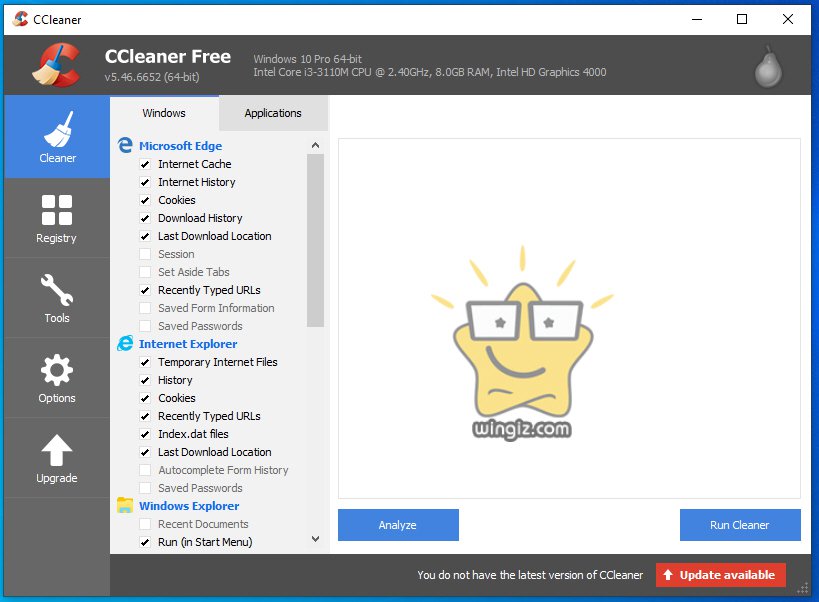
برامج تنظيف الكمبيوتر من الملفات المؤقته
البرنامج متوفر بشكل مدفوع . ولكن، هناك نسخة مجانية من البرنامج يمكن تحميلها واستخدامها فى تنظيف الكمبيوتر الخاص بك من الملفات الغير ضرورية أو الغير هامة وحذف الملفات المؤقته وتوفير مساحة على قرص وبارتشن c وحل هذه المشكلة، أما فى حالة إذا استمرت هذه المشكلة سيكون عليك متابعة الطريقة الثانية . [ccleaner.com]
يمكنك أيضًا استخدام أداة disk cleanup المدمجة فى نسخة الويندوز والتى من خلالها يمكن تنظيف بارتشن c وتوفير مساحة، وللمزيد من التفاصيل تابع هنا .
نقل البرامج المثبتة من c الى d

الحل والطريقة الثانية التى يمكن القيام بها لزيادة حجم بارتشن c هى نقل البرامج المثبتة من c إلى d أو أى بارتشن أخر وتوفير مساحة على c ! نعم، يمكن القيام بهذه العملية بكل سهولة وعن تجربة . ولكن، ستحتاج إلى استخدام برنامج طرف ثالث .
برنامج FolderMove : بعد تجربة قررت أن أشارك معكم هذا البرنامج لنقل الألعاب والبرامج من c الى d، البرنامج سهل الاستخدام ومتوفر بشكل مجانى مع واجهة لا تحمل أى إعلانات مزعجة، ولمزيد من التفاصيل حول كيفية تحميل البرنامج واستخدامه بالصورة، تحتاج فقط إلى الرجوع لمقال سابق من هــنــا فضلاً وليس أمراً .
تغيير مسار تنصيب البرامج
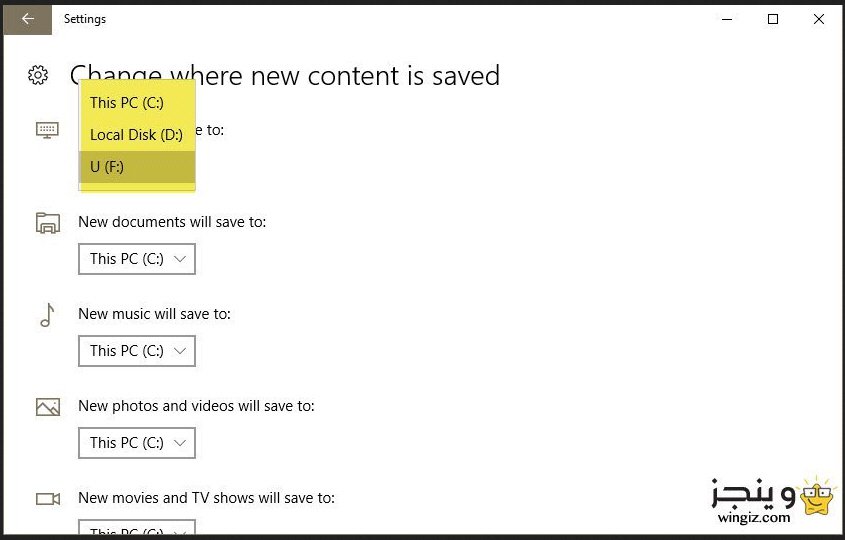
من الذكاء أن تقوم بعمل تغيير لمسار تنصيب وتثبيت البرامج فى الكمبيوتر الخاص بك على أى بارتشن أخر خصوصاً إذا كانت المساحة فى بارتشن c صغيرة . ولحسن الحظ، يوفر نظام ويندوز خيار بين الإعدادات يسمح للمستخدمين بإمكانية تغيير مسار تثبيت البرامج بكل سهولة بدون الحاجة إلى استخدام برامج للقيام بهذه العملية وهذا كما شرحنا فى مقال سابق بعنوان “تغيير مسار تنصيب البرامج ويندوز 10” .
حذف ملف الويندوز القديم
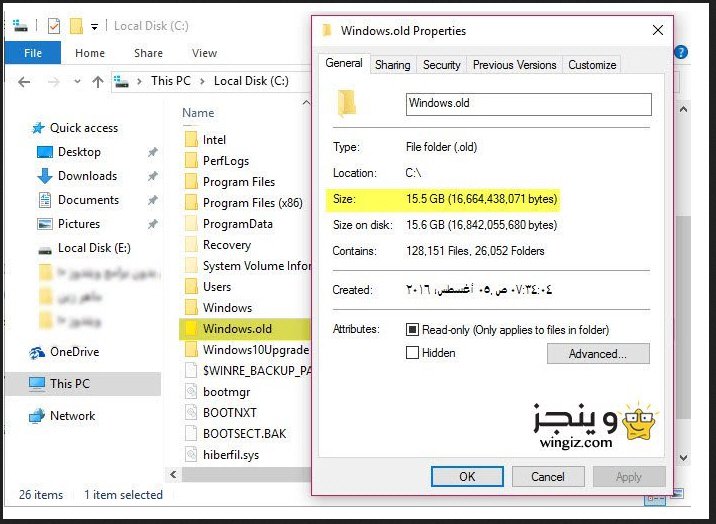
عند تحديث نسخة الويندوز المثبتة على الكمبيوتر الخاص بك وتحديداً نسخة ويندوز 10، يقوم النظام بشكل تلقائى بنقل كل ملفات الاصدار القديم إلى ملف يدعى “windows old” بحديث إذا لم يعجبك الإصدار الجديد من التحديث يكون بإمكانك بكل سهولة الرجوع للإصدار القديم .
لكن، من الضرورى حذف ملف windows old إذا نال التحديث الجديد على إعجابك وهذا لأن مساحة هذا الملف تكون كبيرة وتصل إلى 15 جيجابايت . بالتالى، إذا كنت ترغب فى توفير مساحة على بارتشن c يتوجب عليك سريعاً حذف ملف windows.old على جهازك .
زيادة مساحة القرص c بدون فورمات

هناك حل أخير وفعال وهو توسيع مساحة القرص c بدون فورمات وبدون برامج وبطريقة أمنة للغاية وعن تجربة، وهذا الحل يكمن فى نقل مساحة من d الى c ! نعم، يمكن بكل سهولة نقل وأخذ مساحة من d الى c وتجاوز هذه لمشكلة .
زيادة مساحة القرص c ويندوز 10
زيادة مساحة القرص c ويندوز 7
ولحسن الحظ، نظام الويندوز يوفر خيار للقيام بهذا الأمر بدون الحاجة إلى تثبيت برامج متخصصة فى ذلك وعن تجربة وبطريقة أكثر أمان .
فى الدليل أعلاه تتوفر مجموعة من الطرق التى تساعدك على التخلص من الملفات الكبيرة الغير ضرورية وحذف الملفات المؤقته والتطبيقات المثبتة بشكل افتراضى .
